Slanje poruka prijateljima VKontakte
Slanje poruka prijateljima u okviru društvene mreže VKontakte je danas vrlo vruća tema jer se ovaj resurs aktivno koristi za zaradu, a djeluje kao oglašavačka platforma. Međutim, čak i ako imate ideju za slanje, zbog visokog stupnja zaštite web mjesta, vrlo je teško implementirati.
sadržaj
web stranica
Puna verzija stranice VKontakte omogućuje vam da istodobno koristite tri različite metode, ovisno o mogućnostima i preferencijama. Međutim, bez obzira na odabranu metodu, vaš osobni profil možda će biti predmet naknadnog blokiranja.
Prva metoda: Pomoćnik VK
Da biste organizirali slanje poruka korisnicima na popisu prijatelja, možete se poslužiti uslugom treće strane. U tom slučaju, dotični resurs će zahtijevati da vam omogući pristup vašem računu, pa je li to pouzdano ili ne - sami odlučite.
Napomena: U svakom slučaju, najbolje je upotrebljavati lažne račune za distribuciju, koje se ne smiju izgubiti u budućnosti.
Idite na službenu web stranicu VK Asistenta
- U obrascu "Prijava" koristite gumb "Registriraj" .
- Ispunite navedena polja i navedite svoju adresu e-pošte i zaporku za naknadno odobrenje na web mjestu.
Napomena: potvrda e-pošte nije potrebna.
- Nakon što završite registraciju i kliknete na vezu "Login" , popunite polja s tekstom u skladu s prethodno navedenim podacima.
- Nakon toga, na početnoj stranici usluge, kliknite liniju "Profil" na gornjoj upravljačkoj ploči.
- U bloku "VK Accounts" kliknite ikonu s znakom plus.
- Sljedeći korak u poslanom tekstu kliknite vezu označenu plavom bojom.
- Potvrdite pružanje uslužnog pristupa računu VKontakte.
- Odaberite i kopirajte sadržaj adresne trake preglednika.
- Zalijepite kopirani skup znakova u praznu liniju na mjestu servisa VK Assistant i kliknite gumb "Snap" .
- Otkriti ćete uspješnu vezu profila ako se potpis "Token primljen" pojavi u bloku "VK Accounts" s mogućnošću brisanja.
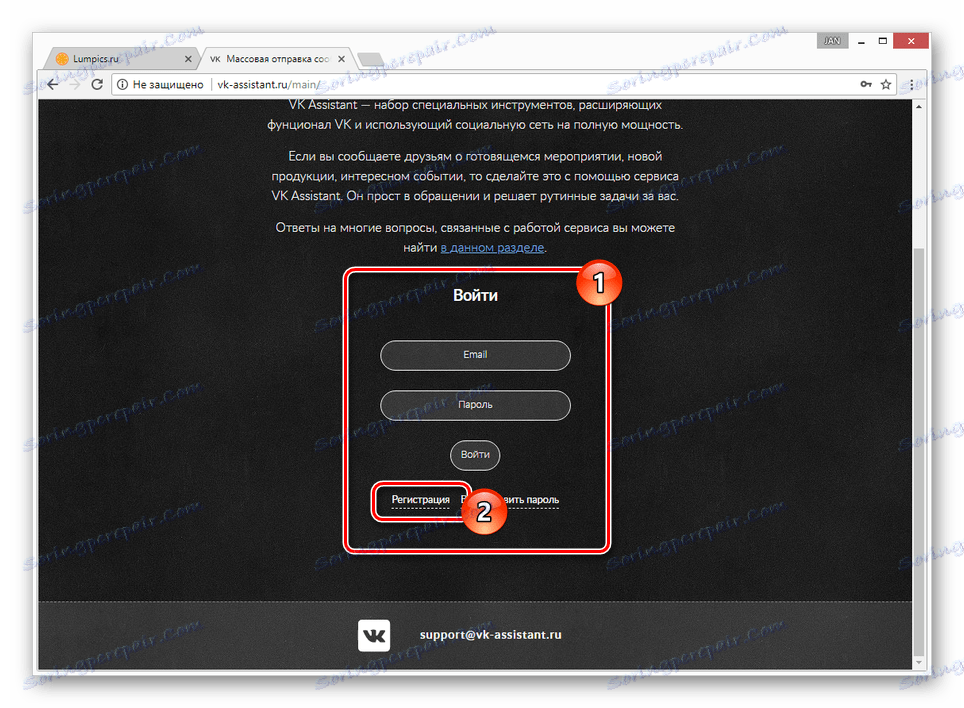
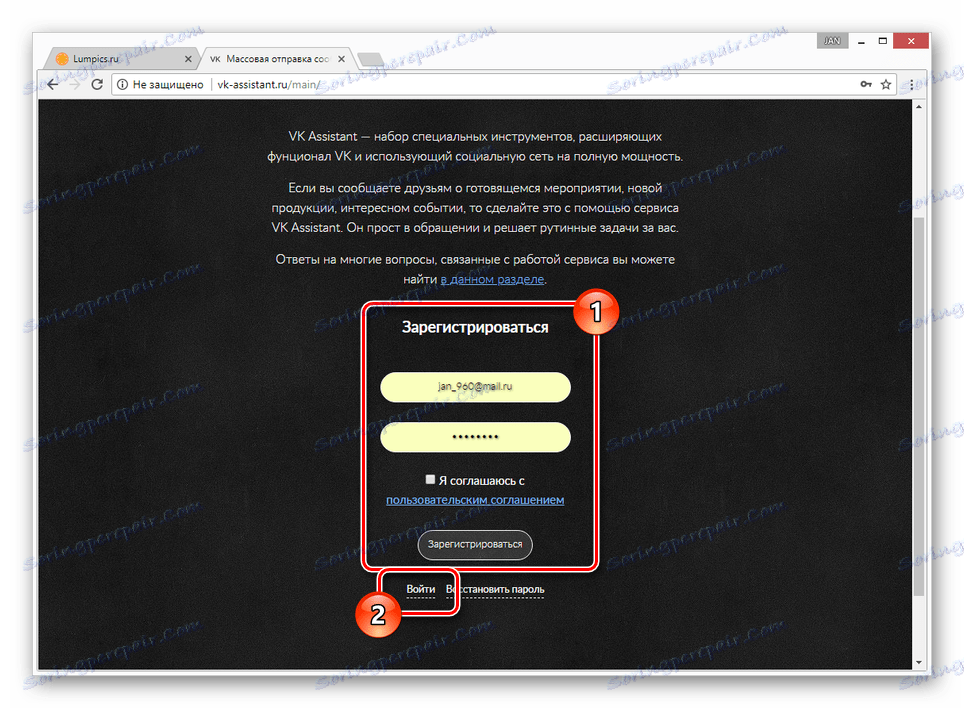
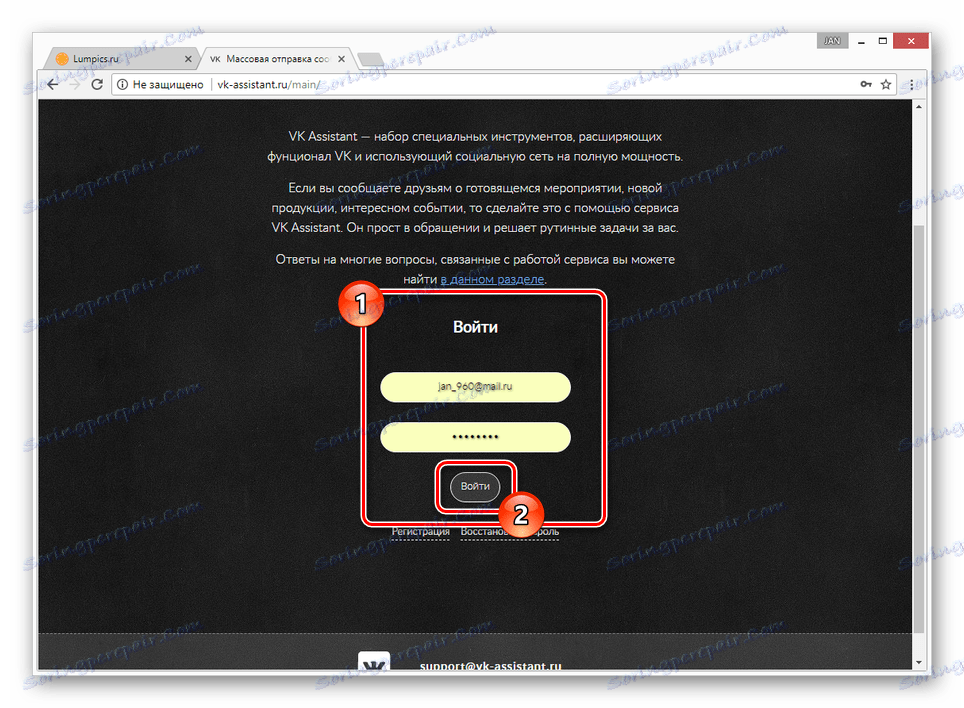
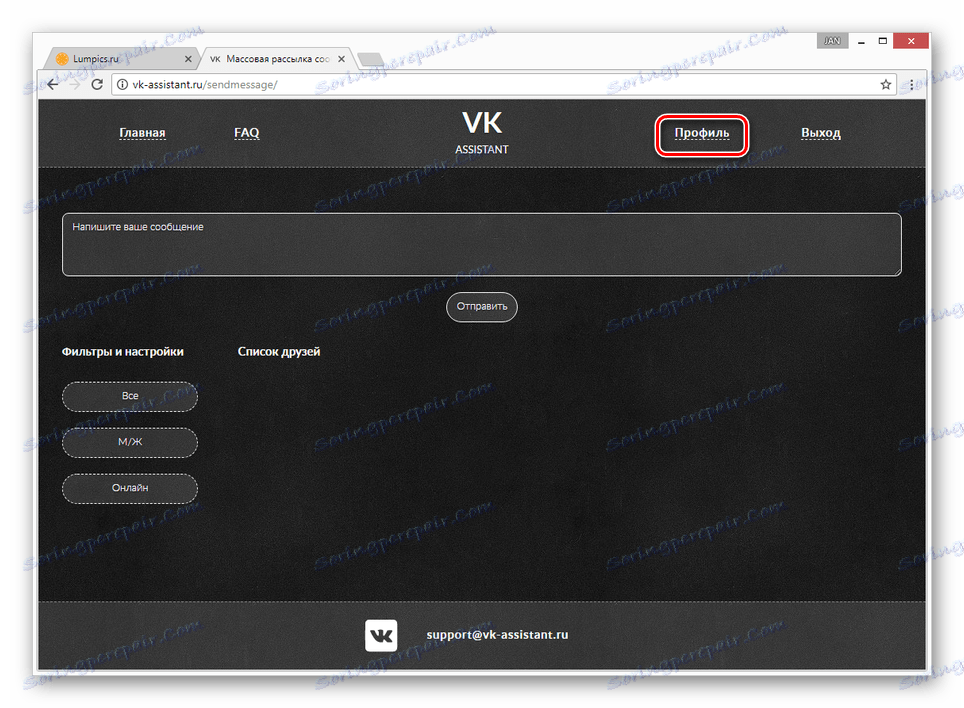
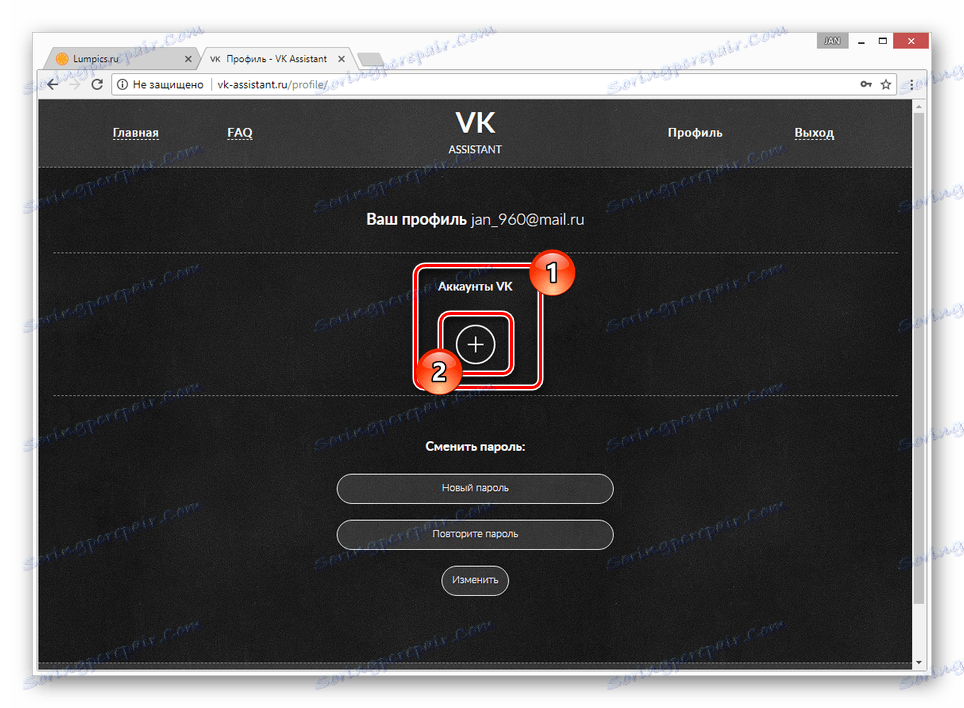
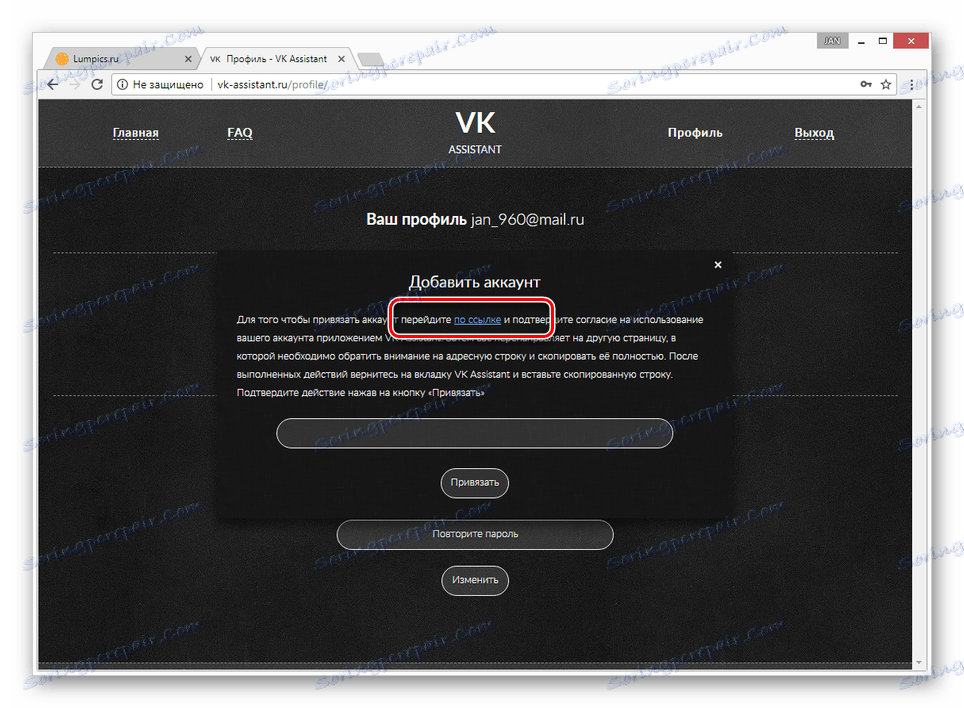
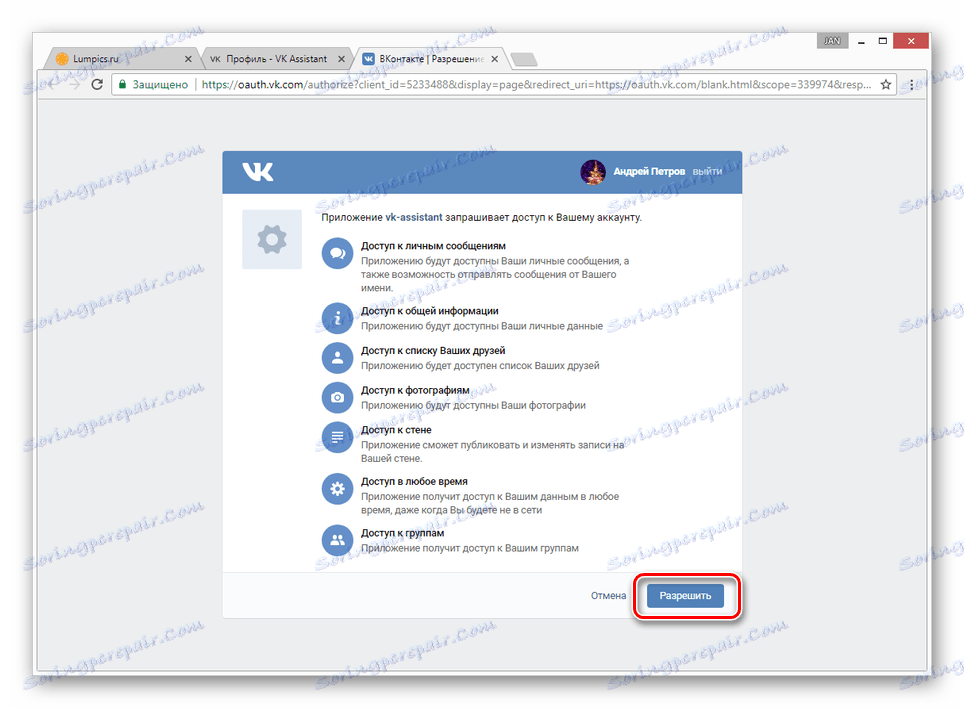
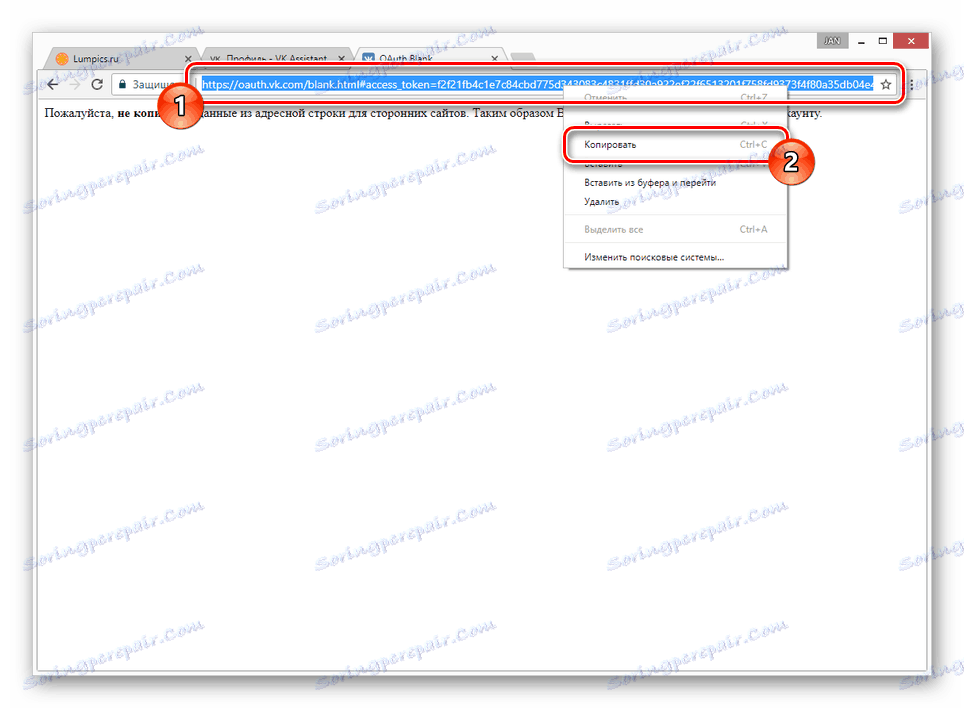
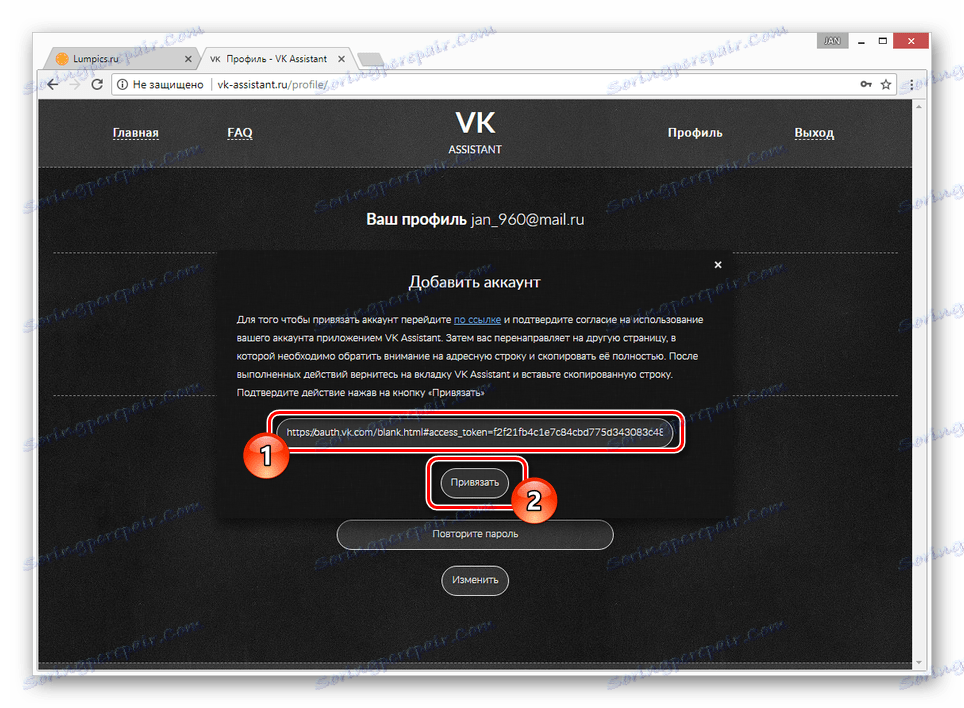
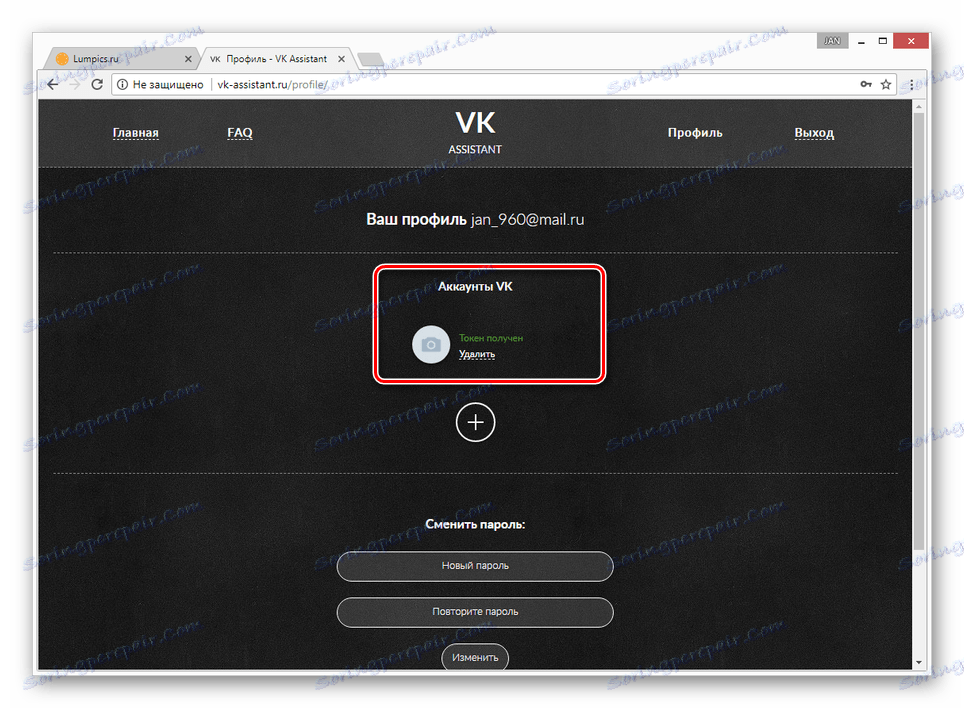
Po završetku pripreme usluge za daljnju distribuciju, možete početi slati poruke.
- Koristeći glavni izbornik web stranice, idite na glavnu stranicu.
- Pomoću bloka "Filtri" potvrdite okvir pored prijatelja koji zadovoljavaju određene kriterije, spol ili online status. S obzirom na temu ovog članka, najbolje je kliknuti gumb "Sve" .
- Možete samostalno postaviti ili odznačiti korisnike u bloku "Popis prijatelja" .
- Ispunite glavni tekstualni polje "Napišite svoju poruku" kao osnovu pomoću neophodnog teksta pošte.
- Nakon što kliknete gumb "Pošalji", poruka će se odmah poslati svim vašim prijateljima koje ste prethodno primijetili.
Napomena: Zbog brzog slanja Vaše stranice, automatski sustav zaštite VKontakte također može blokirati vašu stranicu.
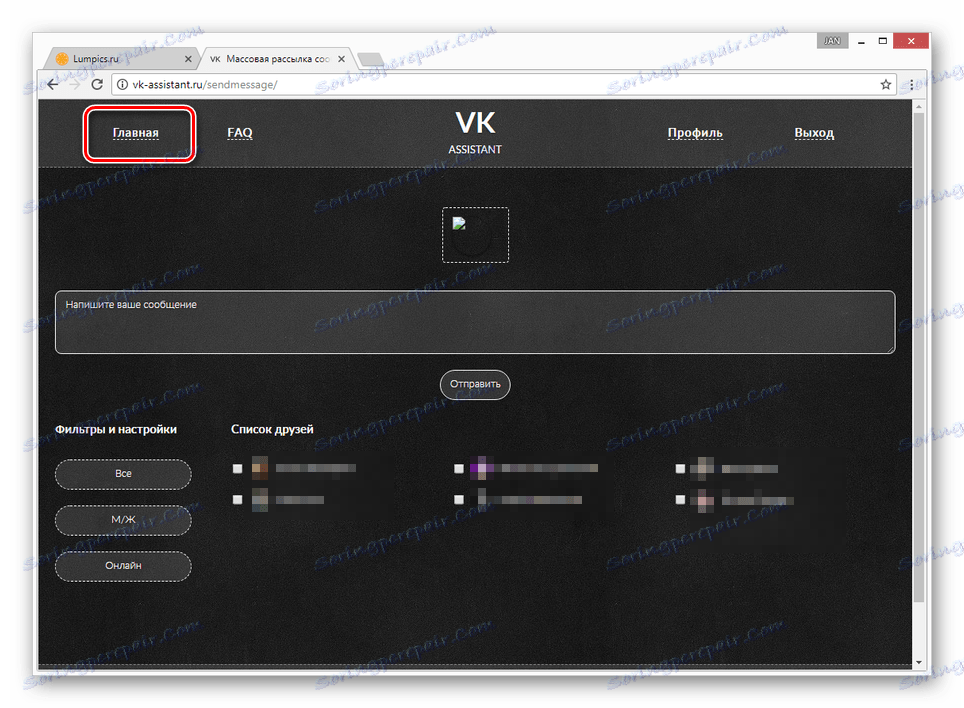
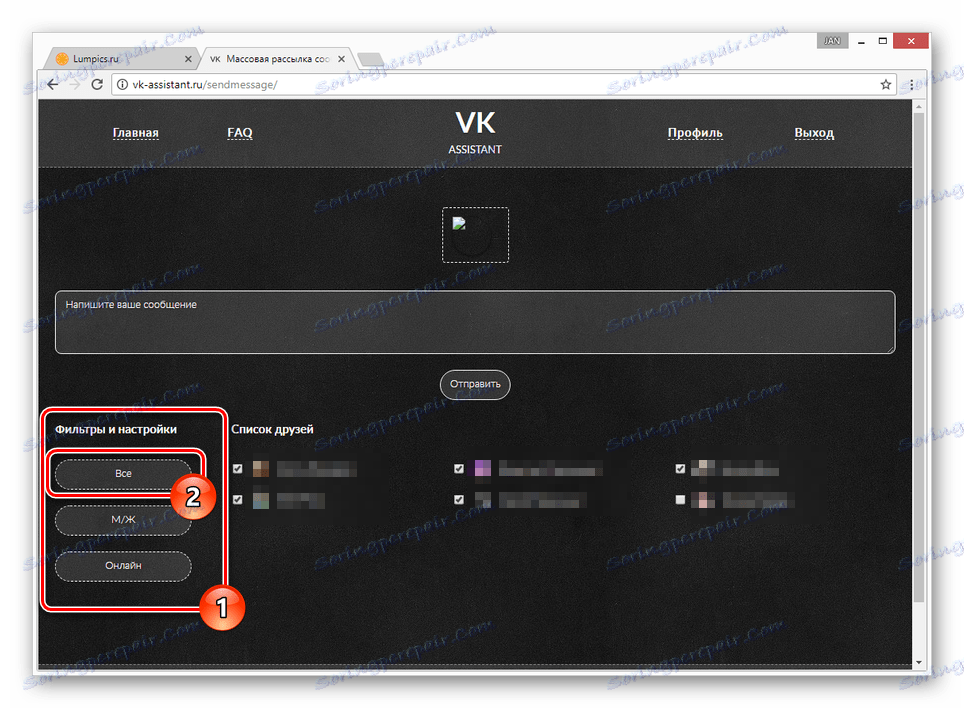
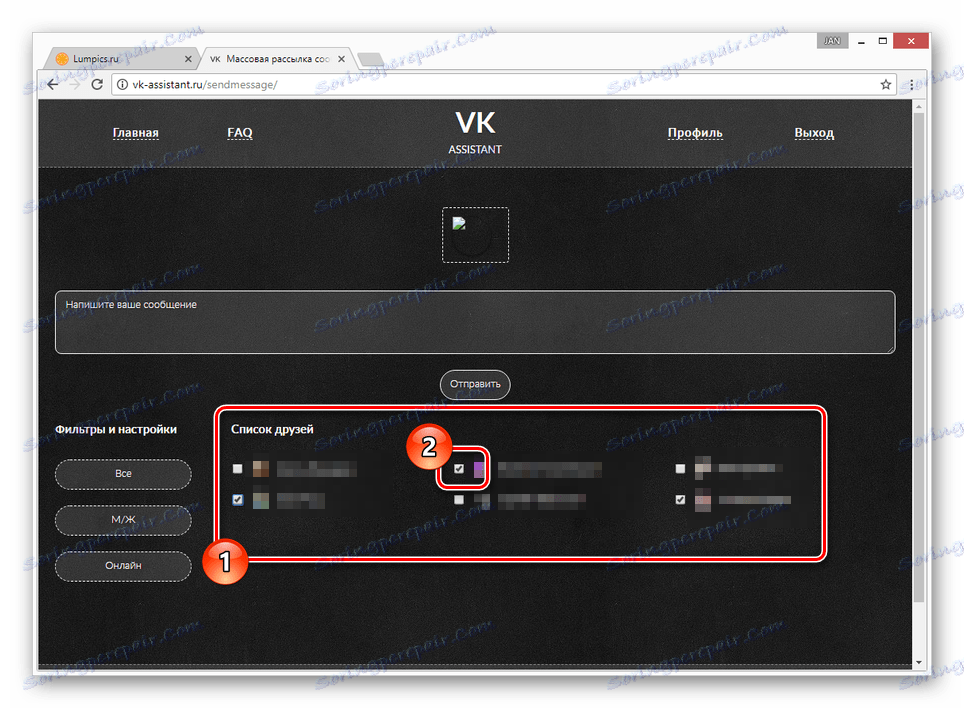
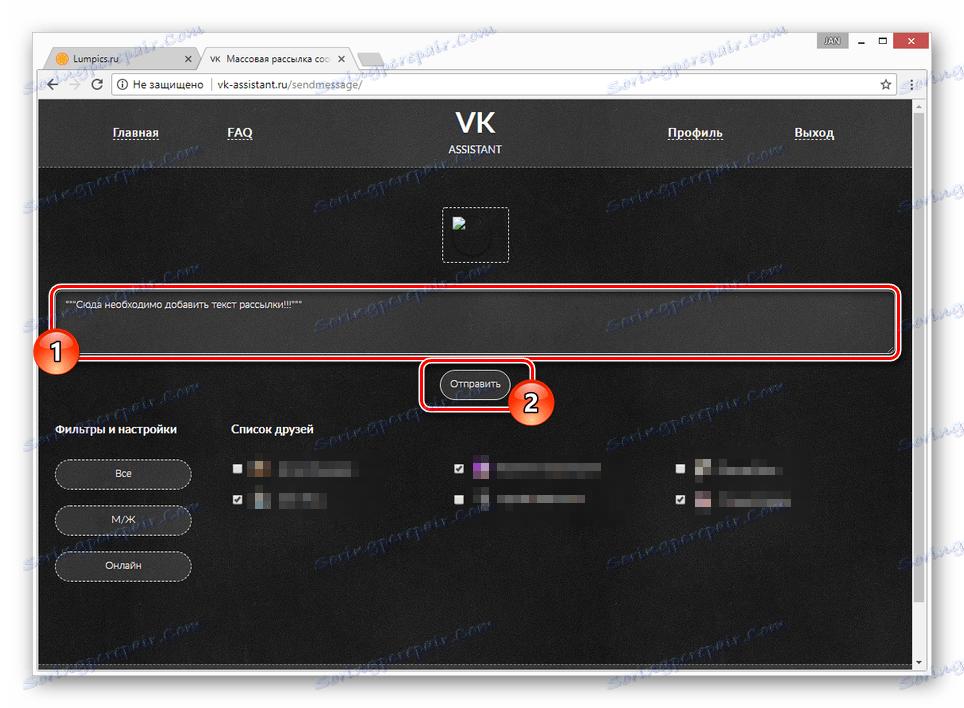
Imajte na umu da će svaka e-poruka biti poslana u ime vaše stranice, a to može zauzvrat biti ispunjeno blokiranjem vašeg računa za neželjenu poštu, ako odgovarajuće pritužbe dolaze od impresivnog broja korisnika.
Vidi također: Kako se žaliti na stranicu VK
Metoda 2: masovno slanje pošte
Tema slanja pošaljite na što je moguće detaljnije u zasebnom članku na našoj web stranici, zahvaljujući kojemu možete poslati poruku bilo kojem korisniku na VK web stranici. Isto vrijedi i za osobe s vašeg popisa prijatelja.
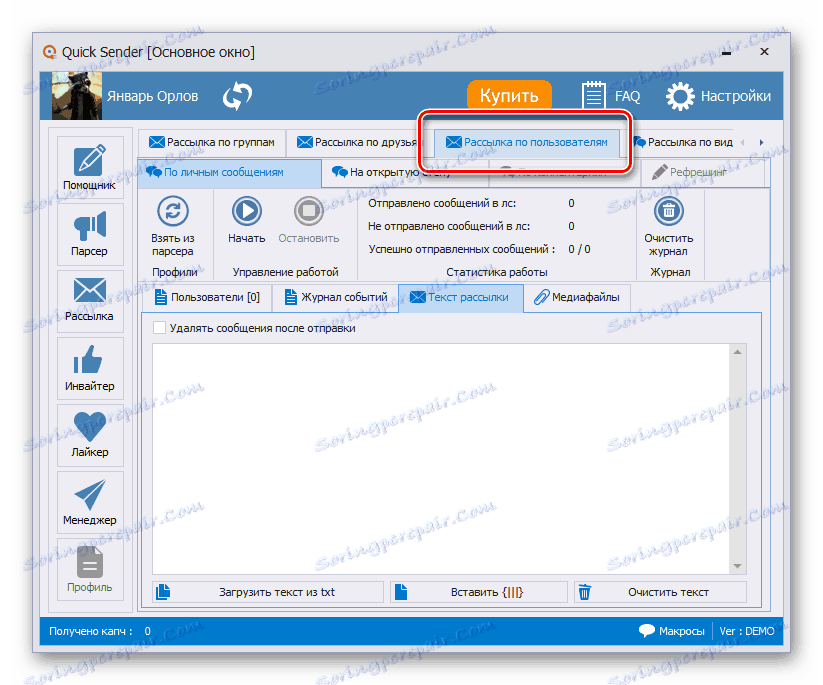
Više detalja: Kako napraviti newsletter VK
3. način: Stvorite razgovor
Jedina metoda za slanje masovnih poruka prijateljima, predviđena standardnim značajkama društvene mreže VKontakte, jest korištenje višedjelnih dijaloga. Zahvaljujući razgovoru, ne samo da možete slati poruke prijateljima, već ih kombinirati i za daljnju komunikaciju.
- U skladu s uputama, otvorite sučelje za stvaranje razgovora i u fazi odabira sudionika odaberite samo one korisnike koji trebaju poslati poruku.
Više detalja: Kako stvoriti razgovor VK
- Nakon što izradite novi multi-dijaloški okvir, napišite poruku koju svaki prijatelj treba primiti.
Više detalja: Kako napisati poruku VK
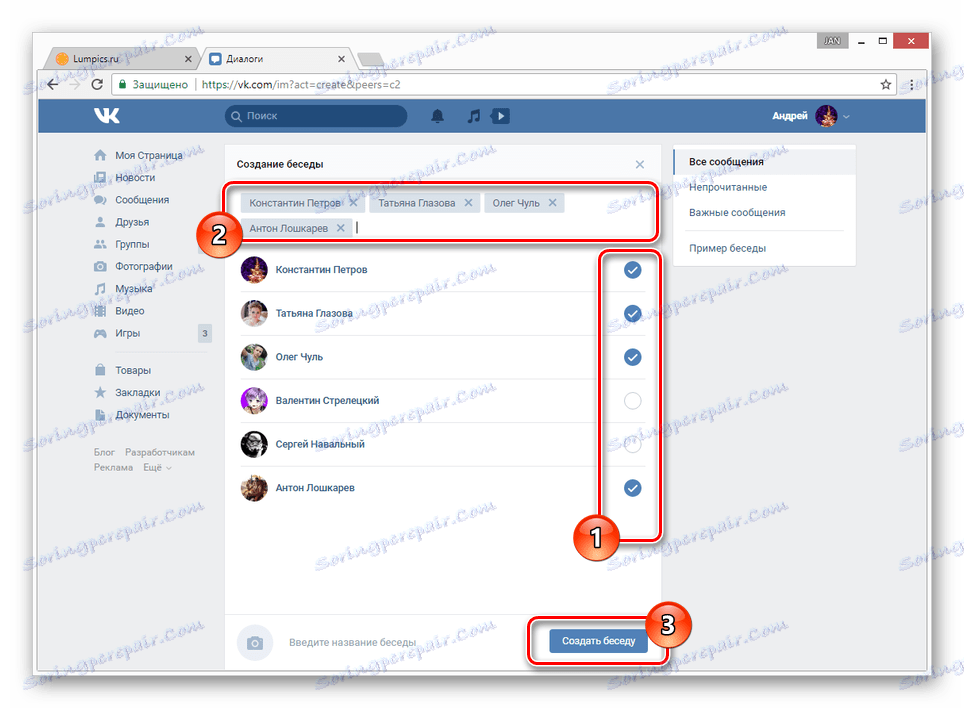
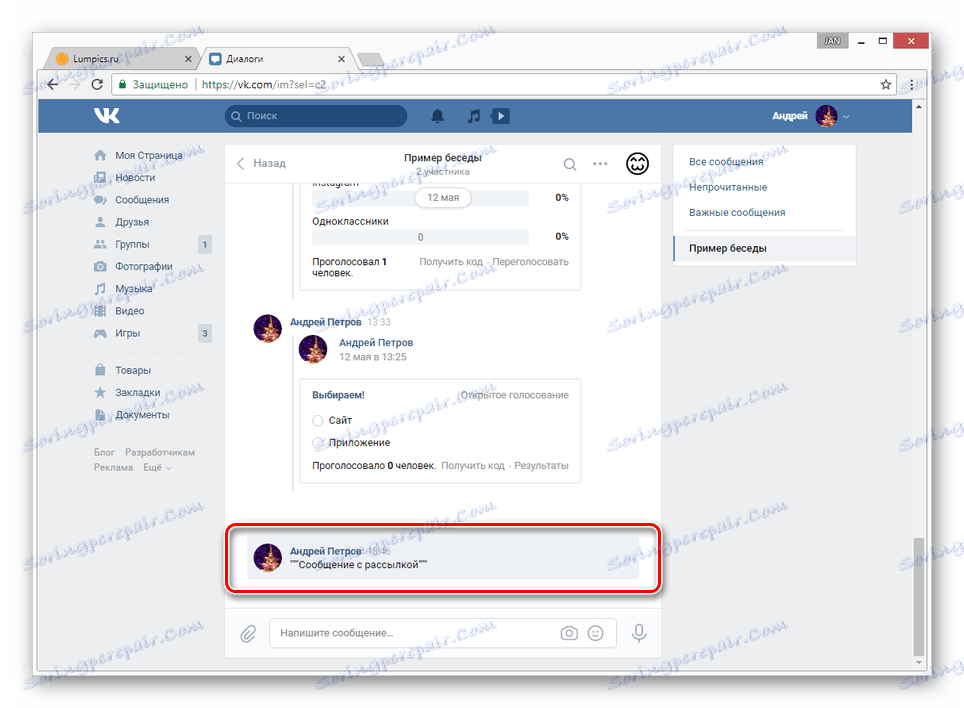
Glavni nedostatak ove metode jest mogućnost blokiranja stranice ako se prijatelji žale na neželjenu poštu. Pored toga, broj prijatelja dodanih u chat u isto vrijeme ograničen je na 250 osoba.
Mobilna aplikacija
Službena mobilna aplikacija, kao i puna verzija, ne pruža značajke usmjerene na slanje e-pošte za poruke korisnicima. Ali čak i tako, možete se pridružiti stvaranju razgovora kombiniranjem pravih korisnika u više dijaloški okvir.
Napomena: Na mobilnim uređajima opisana je metoda jedina relevantna opcija.
- Pomoću dna navigacijske trake otvorite odjeljak s dijalozima i kliknite ikonu s oznakom plus u gornjem desnom kutu zaslona.
- Na popisu odaberite "Stvori razgovor".
- Potvrdite okvir uz odgovarajuće osobe, ako je potrebno pomoću sustava za pretraživanje. Da biste dovršili postupak stvaranja novog razgovora, kliknite ikonu s oznakom kvačice na gornjoj ploči.
- Nakon toga, samo trebate poslati ispravnu poruku u novi chat.
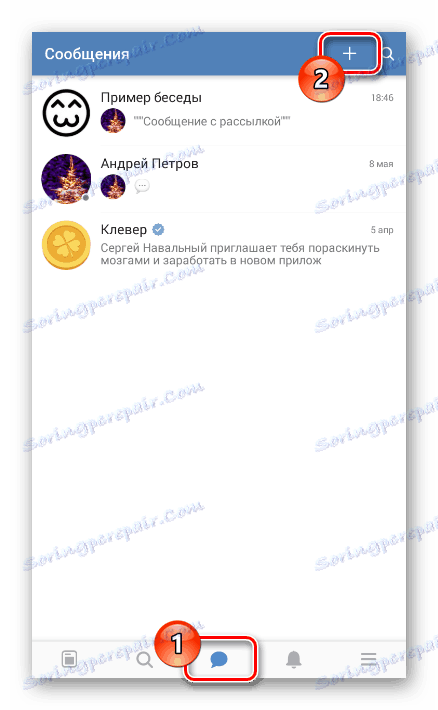
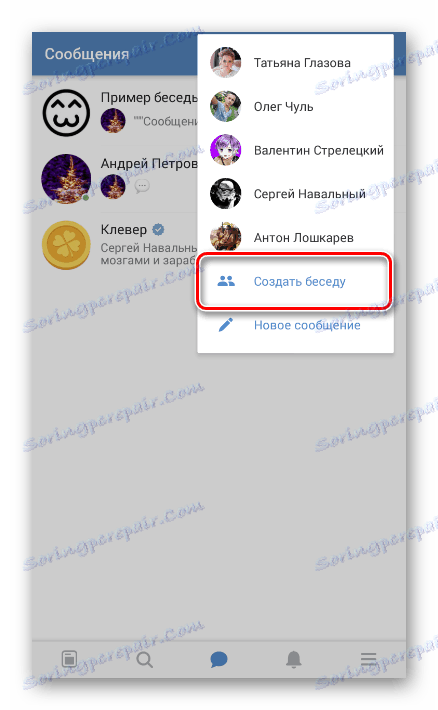
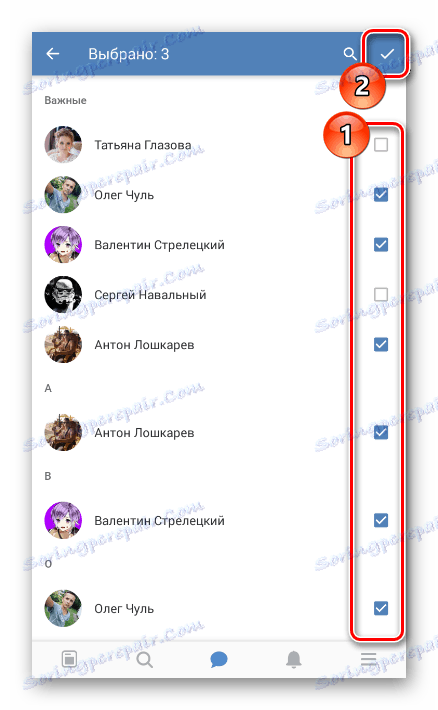

Isti se komentari primjenjuju na ovu metodu koju smo izrazili na sličan način za web stranicu. Štoviše, trebali biste uzeti u obzir da korisnici mogu ostaviti razgovor bez ikakvih ograničenja, time lišavajući mogućnost daljnje distribucije.
